Proqram və Təchizat problemləri səbəbindən iPhone səsi işləmir. Proqram təminatı problemi asanlıqla həll edilə bilər. telefonun dinamikinin səsləndirilməsinə mane olan bir çox səbəb var. Zəng edərkən səsinizi eşitməkdə problemlə üzləşə bilərsiniz, Audio və ya video oxuduqda səs işləmir, və s., Burada bu problemləri həll etmək üçün işləyən həlləri paylaşacağam.
[lwptoc]
10 iPhone səsi üçün düzəlişlər işləmir
Düzəlt 1: iPhone-u yenidən başladın
Əgər iPhone səsiniz işləmirsə, sadəcə telefonunuzu yenidən başladın. Proqram təminatı ilə bağlı bütün problemləri həll edəcək. Səslə bağlı problemləriniz həll edilə bilər. telefonunuzu iki yolla yenidən başlada bilərsiniz. Yumşaq Sıfırlama və Sərt Sıfırlama.
Yumşaq sıfırlama metodu
Yumşaq sıfırlama üçün, ekranda güc slayderi görünənə qədər Yan Səs artırma düyməsini və Güc düyməsini sıxmağınız kifayətdir..
Güc Kaydırıcısını tapdıqdan sonra, sadəcə kaydırıcıyı soldan sağa sürükləyin. Telefonunuz avtomatik başlayacaq.
Sərt sıfırlama

- Səs artırma düyməsini və Tez buraxma düyməsini basın.
- Səs azaltma düyməsini və sürətli buraxma düyməsini basın.
- Ekranda alma işarəsini tapana qədər Yan Düyməni basın.
- Telefon avtomatik sıfırlanacaq.
iPhone-u yenidən qurmağı ətraflı öyrənin iPhone-u necə sərt sıfırlamaq olar
Düzəlt 2: Səssiz rejimi söndürün
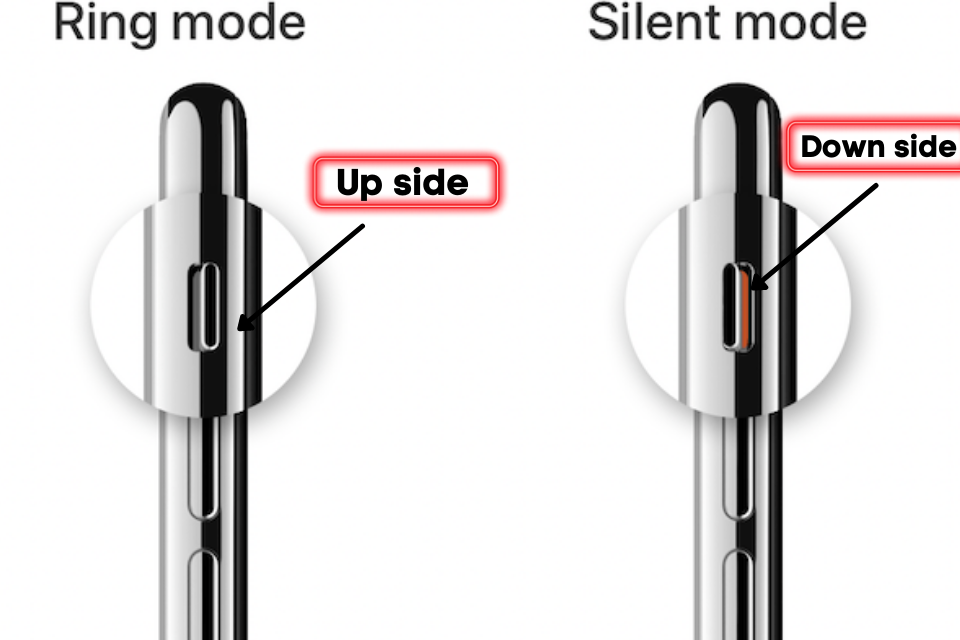
Apple Yan paneldə Səssiz Düymə düyməsini təmin edir. bu düymə səssiz rejimi aktivləşdirmək üçün istifadə olunur. Açar aşağı tərəfə quraşdırılıbsa, bu, səssiz rejimin işə salınması deməkdir.
Düymə ekran tərəfinə quraşdırılıbsa, bu, səssiz rejimin söndürülməsi deməkdir. buna görə də əmin olun ki, telefonunuzun səssiz rejimi söndürülməlidir.
Düzəlt 3: Bluetooth-u söndürün
Telefonunuz Bluetooth vasitəsilə audionu başqa səs dinamikinə və ya AirPod-lara ötürürsə, səs mobil telefonunuz üçün səssizlənəcək..
Bluetooth-u söndürmək üçün, İdarəetmə panelinə gedin və onu söndürmək üçün Bluetooth işarəsinə toxunun.
Siz həmçinin aşağıdakılarla Bluetooth-u söndürə bilərsiniz Parametr > General > Bluetooth və Bluetooth seçimini dəyişin.
Düzəlt 4: iOS yeniləməsini təkmilləşdirin
Apple sistemi təkmilləşdirmək üçün tez-tez iOS versiyasını yeniləyir. proqram xətalarının qarşısını almaq üçün telefonunuzu həmişə yeni saxlayın. Mobil performansını yaxşılaşdıracaq.
iOS versiyasını təkmilləşdirmək üçün, yolu izləyin Parametr > General > Proqram təminatı yenilənməsi
Düzəlt 5: Parametrləri sıfırlayın
Telefon Parametrləriniz səhvən dəyişdirilibsə və telefondan səs kəsilibsə, parametrləri sıfırlamaq defolt parametrləri yenidən konfiqurasiya etmək üçün ən yaxşı seçimdir..
Bütün məlumatlarınız təhlükəsiz olacaq. Bu seçimlər sadəcə dəyişdirdiyiniz parametrləri sıfırlayır. dəyəri sıfırlamaq üçün, getmək Parametrlər > General > Sıfırlayın > Bütün parametrləri sıfırlayın
Düzəlt 6: Narahat Etməyin rejimini yandırın
Siz səhvən "Narahat Etməyin" xidmətini aktivləşdirə bilərsiniz. səsi və bildirişi söndürür. Narahat etmə rejimini söndürmək üçün Parametrlərə keçin > "Narahat Etməyin" seçimini edin və rejimi dəyişin.
Düzəlt 7: Telefon Dinamikini yoxlayın
Səs səviyyəsini azaltsanız, səsi mükəmməl dinləmək üçün Səs səviyyəsi parametrlərini tənzimləyə bilərsiniz.
Səsi artırmaq üçün gedin Parametrlər > Səslər & Haptiklər və Zəng siqnalını ən yüksək səviyyəyə qaldırın.
Düzəlt 8: Batareyaya qənaət edən Üçüncü Tərəf Proqramlarını söndürün
Üçüncü tərəf proqramları bəzən səsin səs səviyyəsini dəyişir. düzgün eşidə bilmirik. hər hansı bir proqramı quraşdırsanız və birdən səs getdisə, proqramı silin.
Düzəlt 9: Zavod sıfırlaması
Əgər bütün həll yollarını sınasanız, lakin probleminiz hələ də davam edirsə, telefonunuzu tamamilə sıfırlaya bilərsiniz. Telefonunuzu sıfırlamaq üçün üzərinə gedin Parametrlər > Sıfırlayın > Bütün məzmunu silin
Sıfırlama prosesini tamamlamaq üçün bir az vaxt lazımdır.
Düzəlt 10: Telefon bildirişini aktivləşdirin
Bildiriş və SMS səsini seçməsəniz, telefon xəbərdarlığı səssiz qalacaq. parametrlərdən bildiriş səsini təyin edə bilərsiniz.
Avadanlıq Problemi
Avadanlıq da səs sisteminin səbəbidir. hər hansı dinamik zədələnibsə, audioya qulaq asarkən problemlə üzləşə bilərsiniz. gedə bilərsiniz alma baxımı tez düzəltmək üçün.
Tez-tez verilən suallar
Niyə telefonumun birdən səsi çıxmır?
DND xidməti kimi audio səsin qarşısını alan bir çox səbəb var, Səssiz rejimi, Üçüncü hissə proqramları, Parametrləri yanlış konfiqurasiya edin, sistem yeniləməsi, proqram səhvləri, və s.
Niyə iPhone-da mənə zəng edəndə heç kimi eşitmirəm?
İstifadəçilər tərəfindən bildirilən iki ümumi səbəb var. birincisi cihazınızın Hardware Problemi ilə üzləşməsidir, İkinci şəbəkə problemi də səs probleminin səbəbidir.
iPhone-u səssiz rejimdən necə çıxara bilərəm?
Apple Yan paneldə səssiz rejim düyməsini təmin edin. səssiz rejimi söndürmək üçün bu düyməni mobil ekrana doğru hərəkət etdirin.
Xülasə
İPhone-da səs problemi ilə üzləşirlər. Deaktiv "Narahat etməyin" vasitəsilə bunu düzəldə bilərsiniz, Bluetooth-u söndürün, Cihazı yenidən başladın, Şəbəkə parametrlərini yenidən qurun, bütün parametrləri sıfırlayın, və zavod parametrlərinə sıfırlayın. Əgər bu problem hələ də davam edirsə, alma komandası ilə əlaqə saxlayın. problemdən çıxmağınıza kömək edəcəklər.
Ümid edirəm ki, iPhone səsinin işləməməsi üçün həll yolu tapacaqsınız. Problemi həll etmisinizsə, onu iPhone istifadəçiləri ilə paylaşın.



